ICT EERSTE GRAAD

WAT IS PREZI NEXT?
Prezi is een tool om presentaties mee te maken. Je start met een sjabloon waarop je de informatie gaat ordenen in topics en subtopics. Topics tonen de hoofdpunten, en met subtopics kan je details toevoegen die je al dan niet toont aan je publiek. Door in en uit te zoomen maak je van je Prezi een dynamisch geheel maken.
ACCOUNT AANMAKEN
-
Surf naar www.prezi.com.
-
Klik op Get started.
-
Ga naar het tabblad Education en maak een gratis account aan.
EEN NIEUWE PRESENTATIE
-
Klik op New presentation.
-
Kies een sjabloon (template), deze kan je achteraf volledig naar eigen smaak aanpassen.
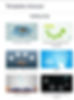
JE PRESENTATIE EEN NAAM GEVEN
Links bovenaan zie je Untitled presentation. Als je hierop klikt kan je je presentatie een naam geven.

OVERVIEW
Links zie je het overzicht (overview) van je presentatie. Elke bol in de overview is een topic. Je krijgt bij elk topic ook een aantal subtopics te zien.
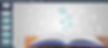
Wanneer je klikt op een topic in de overview komen de subtopics met titels tevoorschijn.
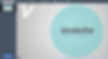
EEN TOPIC TOEVOEGEN
Klik links onderaan op +Topic om er eentje toe te voegen. Het nieuwe topic zal aan het einde van je presentatie geplaatst worden.

Bij het toevoegen van een nieuw topic of subtopic heb je de keuze om een Planet of een Stack toe te voegen.
PLANET
Dit zijn subtopics die verschijnen als een bol rond een topic. Open je en topic dan krijg je alleen de titel van je subtopics te zien. Wil je een subtopic verder behandelen dan moet je inzoomen op die subtopic.
STACK
Dit zijn dia's die na elkaar verschijnen. Deze zijn te vergelijken met de dia's in een PowerPoint.
EEN TOPIC VERPLAATSEN
Je kan elk topic verplaatsen naar een andere plaats door te slepen. De lijnen die het pad van je presentatie weergeven verschuiven automatisch mee.


EEN TOPIC VERGROTEN/VERKLEINEN
Een topic vergroten of verkleinen doe je door in de rechteronderhoek te gaan staan en te slepen.

EEN TOPIC BEWERKEN
Dubbelklik op een topic om het te openen. Je kan zo de tekst en opmaak aanpassen.
In de overview krijg je nog een overzicht van alle subtopics.
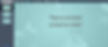
ACHTERGROND AANPASSEN
-
Ga naar overview.
-
Selecteer background options.
-
Pas in de rechterkolom de achtergrond aan.
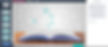
TEKST TOEVOEGEN
-
Kies het menu Insert.
-
Kies Text.
-
Verplaats het tekstvak naar waar je wenst.
-
Geef de tekst de gewenste opmaak met de werkbalk die verschijnt.
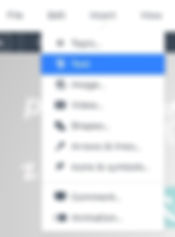
AFBEELDING TOEVOEGEN
-
Kies het menu Insert.
-
Kies Image.
-
Zoek de afbeelding op jouw computer.
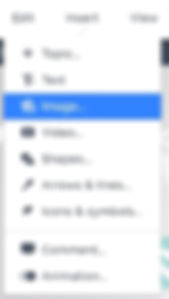
VIDEO TOEVOEGEN
-
Kies het menu Insert.
-
Kies Video.
-
Rechters verschijnt er een venster. Upload een video van je computer of verwijs naar een You Tube filmpje.
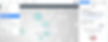
PRESENTEREN
-
Druk rechtsboven op Present.
-
Werk met de pijltjes of klik op een topic dat je wilt tonen.
Om terug te gaan klik je op het pijltje terug links onderaan.
JE PRESENTATIE DELEN
-
Klik rechtsbovenaan op het icoon delen.
-
Klik op create new link.
-
Geef de naam op met wie je de presentatie wilt delen.
-
Klik op create link.
-
Kopieer de link.